教你轻松学会windows10重装系统教程
- 分类:Win10 教程 回答于: 2021年09月25日 08:38:00
有网友反映自己的win10系统用起来越来越卡顿了,经常出现蓝屏死机等情况,修复也不见好转,因此想要重装win10系统,但是自己不知道如何重装win10系统怎么办。下面小编就教下大家一个简单的windows10重装系统教程。
具体的步骤如下:
1、在电脑上下载安装小白一键重装系统工具并打开,选择需要安装的win10系统,点击安装此系统。(注意在安装前备份好c盘重要资料,关掉电脑上的杀毒软件避免被拦截)

2、软件开始自动下载系统镜像文件资料等,无需操作。
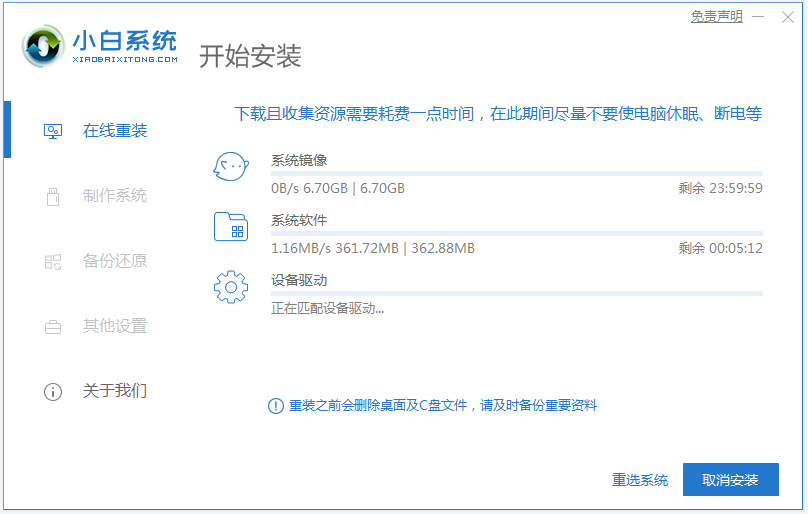
3、部署完成后,选择重启电脑。
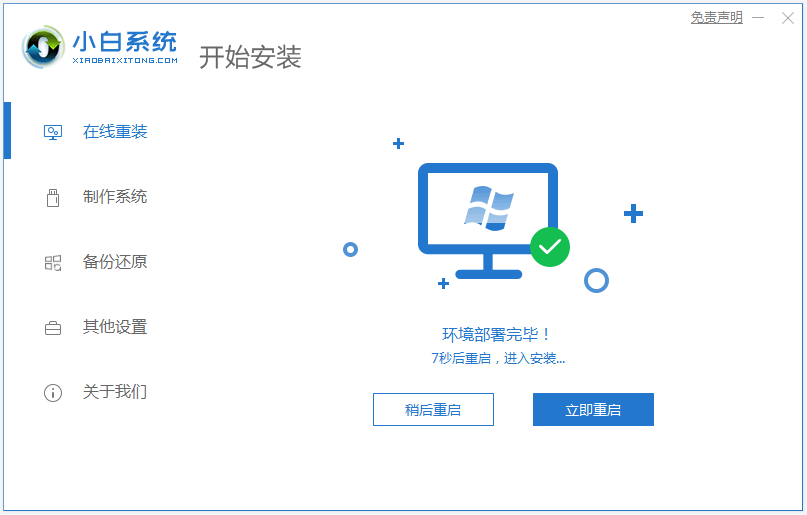
4、电脑重启后进入了开机选项界面,选择xiaobai-pe系统进入。
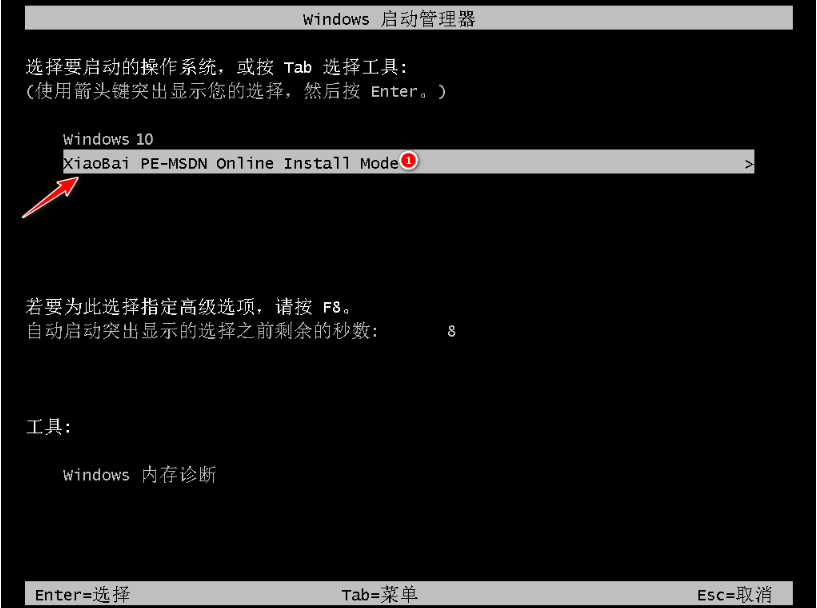
5、进入pe系统后,小白装机工具会自动开始安装win10系统,耐心等待即可。
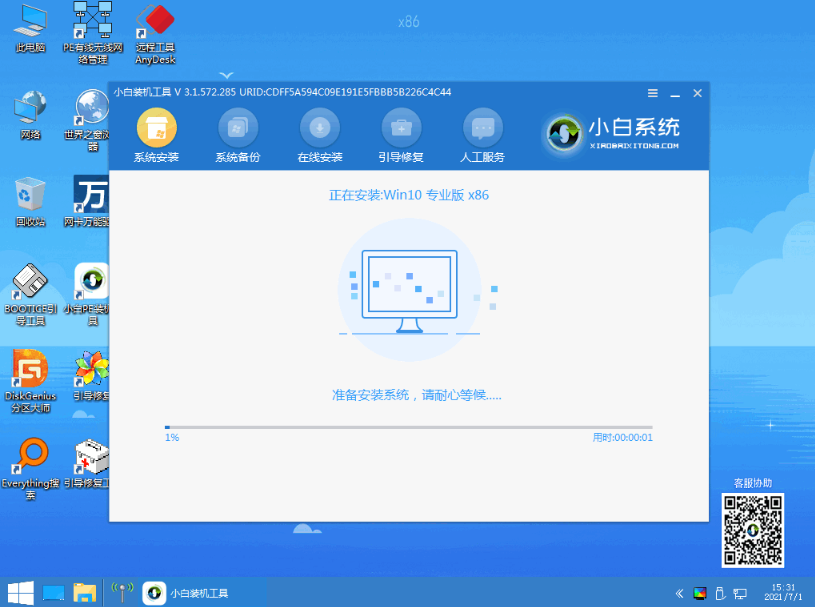
6、安装完成后,点击立即重启。
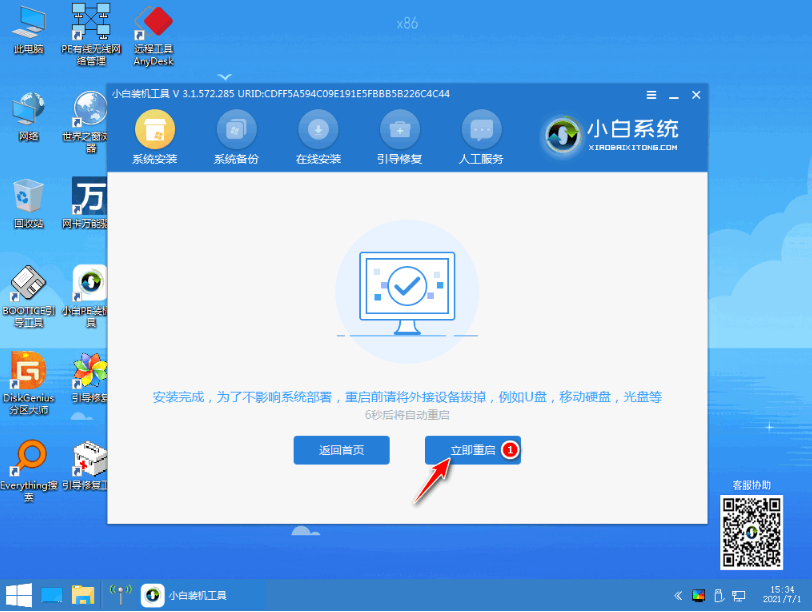
7、期间可能会多次自动重启电脑,最后安装完成后进入系统win10桌面即表示安装成功。

以上便是借助小白工具给windows10重装系统教程,有需要的小伙伴可以参照教程进行操作。
 有用
26
有用
26


 小白系统
小白系统


 1000
1000 1000
1000 1000
1000 1000
1000 1000
1000 1000
1000 1000
1000 1000
1000 1000
1000 1000
1000猜您喜欢
- Win10系统安装指南:轻松搭建高效电脑..2024/03/09
- 魔法猪一键重装系统win10教程步骤..2022/07/07
- Win10怎么安装?win10安装教程图解..2022/10/21
- 小白重装系统win10步骤和详细教程是什..2022/11/06
- xp系统怎么换成win10系统2022/04/15
- 如何查看和更新你的Win10版本号以确保..2024/07/23
相关推荐
- win10重装系统win7终极版图文步骤..2021/01/25
- hp惠普品牌机重装win10系统教程..2020/03/07
- Win10激活工具下载:快速激活您的Window..2024/04/01
- 重装系统安装win10系统+激活,纯小白教..2022/10/27
- Windows10无法启用或关闭windows功能..2020/08/08
- 联想小新笔记本电脑win10系统安装的教..2021/06/11














 关注微信公众号
关注微信公众号



